win10更改user用户名文件夹
【win10更改user用户名文件夹】

文章插图
演示机型:华为MateBook X
系统版本:win10
win10更改user用户名文件夹共有4步,以下是华为MateBook X中win10更改user用户名文件夹的具体操作步骤:操作/步骤1点击开始菜单点击注销
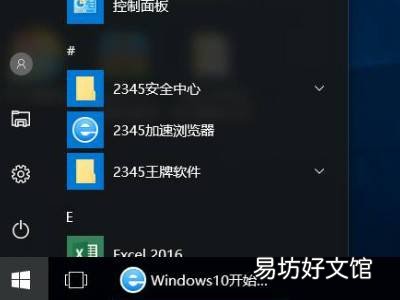
文章插图
点击电脑左下角的开始按钮,在弹出的菜单中点击注销 。2切换用户登录点击按钮

文章插图
切换到Administrator用户登录,点击任务栏上的“文件资源管理器”按钮 。3进C盘选文件夹按F2
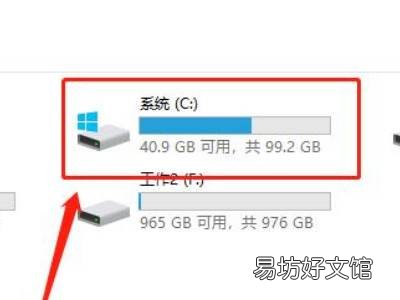
文章插图
点击进入电脑C盘,选中user文件夹,按F2键 。4点击重命名修改名字
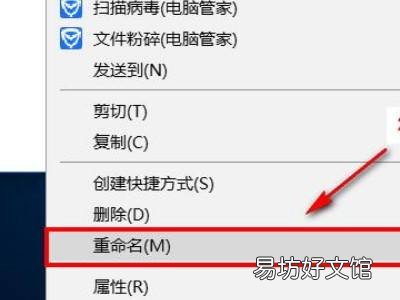
文章插图
点击重命名,将user文件夹改为所需名字即可 。END总结:以上就是关于win10更改user用户名文件夹的具体操作步骤,希望对大家有帮助 。
推荐阅读
- win10同时输出两个音频设备
- win10怎么删除顽固文件
- win10弹出cmd窗口瞬间消失
- 快手提现微信号能更改吗
- win10开机黑屏按f8没反应
- win10运行大型游戏自动重启
- 怎么更改宽带密码
- Win10游戏如何窗口化
- 怎么查看win10电脑显卡
- 淘宝旺旺名怎么更改







